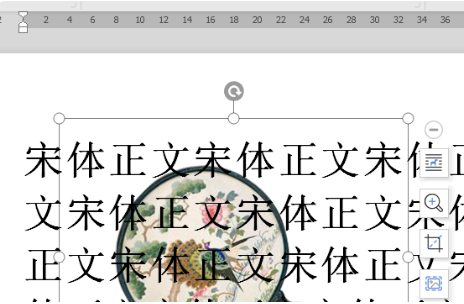3D模型
- 3D模型
- SU模型
- 材质
- 贴图
- CAD图纸
- 灵感图
- 全球案例
- 效果图
- 方案文本
- PS免抠
3D模型
SU模型
材质
贴图
CAD图纸
灵感图
全球案例
效果图
方案文本
PS免抠
猜你想搜
最近搜索
热门搜索
这种情况可能是Word图片格式(功能)导致的,我上次在Word中编辑时也遇到如此状况【将一段字中两张Word艺术字(图)设置格式为“衬于文字下方”版式,结果左键怎么点都点不到,只能重新录入/编辑艺术字(图)】。
刚试验了一样品,知道(可能性)解决方法(如下):复制全部或该段字符及图,“选折性粘贴”为“Microsoft Office Word 文档 对象”,右击之操作“WPS文字 文档 对象”→“编辑”或“打开”,此时艺术字可选到。
【注】:刚才有一次“打开”粘贴的“Microsoft Office Word 文档 对象”后,其中那两“艺术字”(图)还是维持“艺术字”(图)格式;有一次“打开”后,其中那两“艺术字”(图)变成了纯字符而已。你试一下,希望你运气好,能心满意足成功。
1、打开已经添加过图片衬在文字下方的WPS文字文档,可以看到下图中图片被文字遮住无法选择。
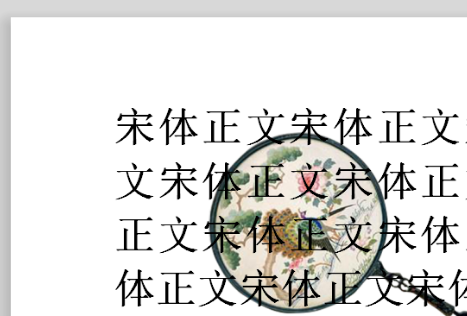
2、在WPS页面上方的工具栏中找到“选择”选项。
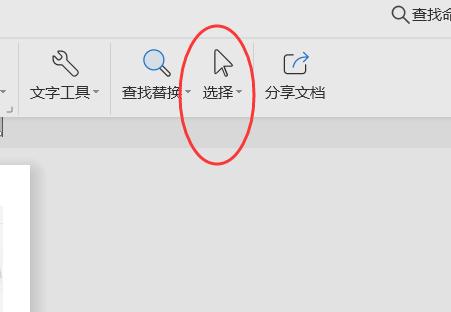
3、点击“选择”选项,在下拉选项中选择“选择对象”选项。

4、选中“选择对象”后再点击图片位置,就可以选中衬于文字下方的图片了。